मैक के लिए स्क्रीनशॉट टूल केवल अधिक से अधिक करते हैंआपकी स्क्रीन पर क्या कब्जा है; Grrrabit स्क्रीनशॉट लेता है और उन्हें आपके लिए ऑनलाइन अपलोड करता है, जबकि SnapNDrag उन कुछ टूल में से एक है जो आपको आपकी पूरी स्क्रीन के समय में देरी से स्क्रीनशॉट लेने की सुविधा देता है। Pixa एक मुफ्त मैक ऐप है जो न केवल कैप्चर करता हैस्क्रीनशॉट, लेकिन उनमें से एक पुस्तकालय भी बनाता है। यह एक चित्र प्रबंधक से सुसज्जित है जो चित्रों को टैग करने और उन्हें रंग से फ़िल्टर करने में मदद कर सकता है। ऐप में एक उत्कृष्ट इंटरफ़ेस है, और आप आसानी से अपने मैक पर छवियों को ब्राउज़ कर सकते हैं। आप अपनी छवियों को व्यवस्थित रखने के लिए फ़ोल्डर और प्रोजेक्ट बना सकते हैं, और जल्दी से उन्हें जेपीजी और पीएनजी प्रारूप में निर्यात कर सकते हैं।
एप्लिकेशन एक सरल ट्यूटोरियल है कि आप कर सकते हैं के साथ आता हैके माध्यम से ब्राउज़ करें। किसी फ़ोल्डर में चित्र देखते समय, आप बाएँ / दाएँ तीर कुंजियों का उपयोग करके अगले एक पर जा सकते हैं। ऐप का इंटरफ़ेस दो भागों में विभाजित है; बाएं पैनल उन फ़ोल्डरों और प्रोजेक्ट्स को सूचीबद्ध करता है जो जोड़े गए हैं, जबकि दायां चित्र थंबनेल दिखाता है, छवियों का पूर्वावलोकन करता है और उनकी जानकारी दिखाता है।
किसी छवि में टैग जोड़ने के लिए, टैग बटन पर क्लिक करेंबाएं पैनल के ऊपर, एक छवि का चयन करें और इसके लिए एक टैग दर्ज करें। एक छवि निर्यात करने के लिए, छवि दर्शक के ठीक नीचे ऊपर की ओर तीर वाले बटन पर क्लिक करें और एक निर्यात प्रारूप चुनें। नए फ़ोल्डर या प्रोजेक्ट जोड़ने और उनके लिए चित्र जोड़ने के लिए बाएं पैनल के निचले भाग में प्लस चिह्न का उपयोग करें।
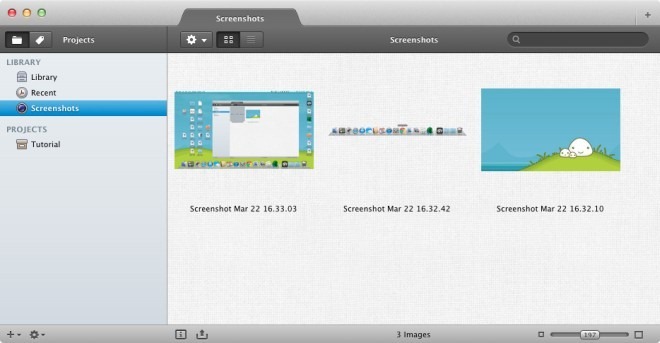
स्क्रीनशॉट कैप्चर करने के लिए, ऐप के आइकन पर क्लिक करेंमेनू बार और चुनें कि क्या आप एक विंडो, संपूर्ण स्क्रीन या सिर्फ एक क्षेत्र पर कब्जा करना चाहते हैं। स्क्रीनशॉट कैप्चर करने के लिए आप ऐप के कीबोर्ड शॉर्टकट का उपयोग कर सकते हैं। वे ऐप की प्राथमिकताओं में और भी संपादन योग्य हैं।
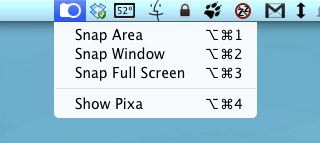
शॉर्टकट संपादित करने के लिए, ऐप की प्राथमिकताओं पर जाएं। वहाँ से सामान्य टैब, आप मेनू बार से ऐप के आइकन को छिपा सकते हैं और स्क्रीनशॉट कैप्चर होने पर ऐप के व्यवहार को चुन सकते हैं। हॉटकी टैब आपको ऐप को सामने लाने और स्क्रीनशॉट कैप्चर करने के लिए अपनी खुद की चाबियाँ रिकॉर्ड करने देता है। उन्नत टैब आपको अपनी हार्ड ड्राइव पर फ़ोल्डर्स आयात करने और उन्हें व्यवस्थित करने देता है।
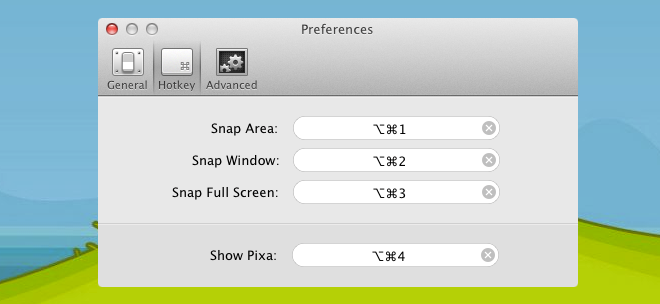
पिक्सा का इंटरफ़ेस बहुत आकर्षक है और यहकार्य निर्बाध रूप से। यदि आपको अक्सर स्क्रीनशॉट या छवियों को सामान्य रूप से प्रबंधित करना मुश्किल लगता है, तो यह ऐप एक उचित समाधान प्रदान करता है। यह बीटा में रहते हुए मुफ्त है।
मैक से पिक्सा डाउनलोड करें




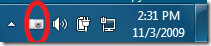







टिप्पणियाँ